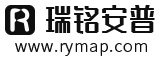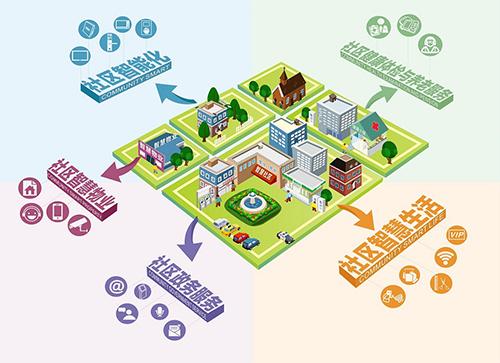在Windows10系统的邮件客户端中配置阿里云企业邮箱的方法
· 2022-02-14 11:00:11 · 北京瑞铭安普科技有限公司概述
本文主要介绍在Windows10系统的邮件客户端中配置阿里云企业邮箱的方法。
详细信息
在进行设置前,请确认POP3/SMTP和IMAP/SMTP服务已开启,关于如何开启服务,请参见Outlook和Foxmail中配置阿里云企业邮箱时一直提示密码错误的解决方案。以下是企业邮箱在Windows10系统的邮件客户端中对POP3和IMAP协议的设置方法:
启动Windows10系统的邮件客户端,在添加账户页面,单击高级设置。
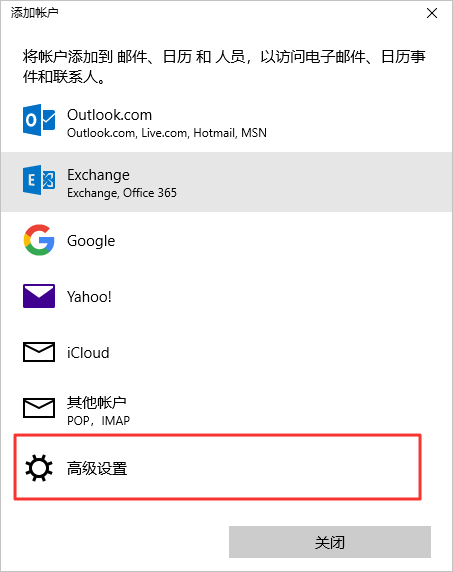
单击Internet电子邮件。
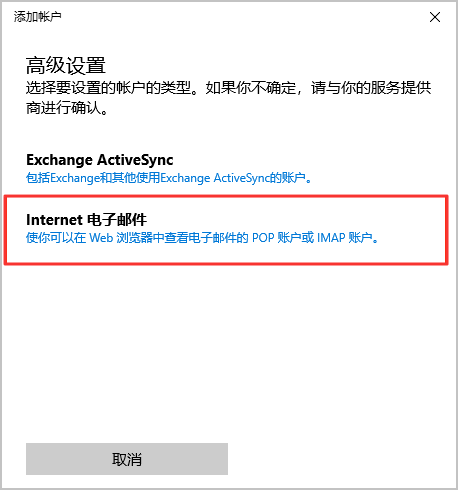
在Internet电子邮件账户页面,输入电子邮件地址、用户名、密码等选项。
注意:建议勾选SSL加密设置,邮件收发更安全。
邮件地址:输入您完整的阿里云邮箱地址 (如test@rymap.com)。
用户名:输入您完整的邮箱地址(如test@rymap.com)。
注意:用户名请输入完整邮箱地址。
密码:输入您的客户端密码。
账号名:输入账号名。
服务器信息
POP3协议设置
接收邮件服务器:pop.qiye.aliyun.com或者pop3.[$Domain]。
说明:[$Domain]为您想要设置的域名,如果您需要使用自己的域名,需要配置对应的DNS解析,否则建议您使用阿里企业邮箱官方服务地址,否则配置无法生效。如何配置DNS解析请参见企业邮箱域名解析。
发送邮件服务器:smtp.qiye.aliyun.com或者smtp.[$Domain]。
IMAP协议设置
接收邮件服务器:imap.qiye.aliyun.com或者imap.[$Domain]。
发送邮件服务器:smtp.qiye.aliyun.com或smtp.[$Domain]。
设置完成后,单击登录,系统显示类似如下,说明设置完成,单击完成即可。
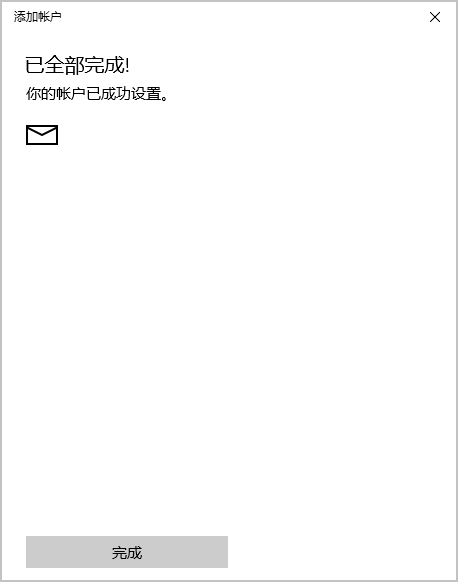
- 2020-03-24
- 下一篇:Win10系统自带Mail应用添加QQ邮箱方法